WhatsApp是我們日常生活中非常受歡迎的一款社交平臺,大家可以在這款軟體上與親朋好友交流並分享影片等媒體檔。
但是呢,很多人可能都遭遇過一種困境,那就是影片太大了,發送不了。在這種情況下,你就需要找個免費的影片壓縮器幫你一把了!
相關閱讀: 為Email壓縮影片>
5款超好用的線上影片壓縮器 - 免費為WhatsApp壓縮影片
接下來我們會為你介紹5款超好用的線上影片壓縮器,讓你能輕鬆快速為WhatsApp壓縮影片。全是線上產品,不需要下載安裝任何軟體。
#1 線上影片壓縮器 - FlexClip
FlexClip是我們推薦的榜首!為什麼呢?因為這真的是一款超好用、超適合WhatsApp的影片壓縮工具!在壓縮影片之前你可以設置影片品質和清晰度。對於清晰度,你可以選擇360P、480P、720P和1080P。最重要的是,壓縮工具是完全免費使用的,而且壓縮後的影片也不會帶有任何浮水印。這真的是一款不可錯過的影片壓縮工具哦!
功能亮點:
如何用FlexClip為WhatsApp壓縮影片
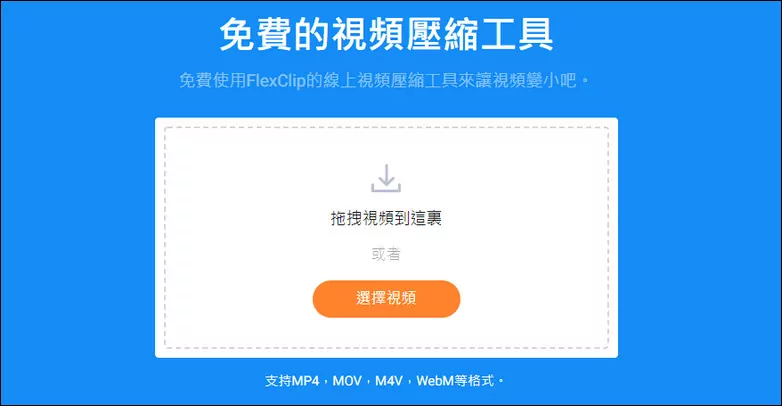
影片壓縮器 - FlexClip:上傳影片
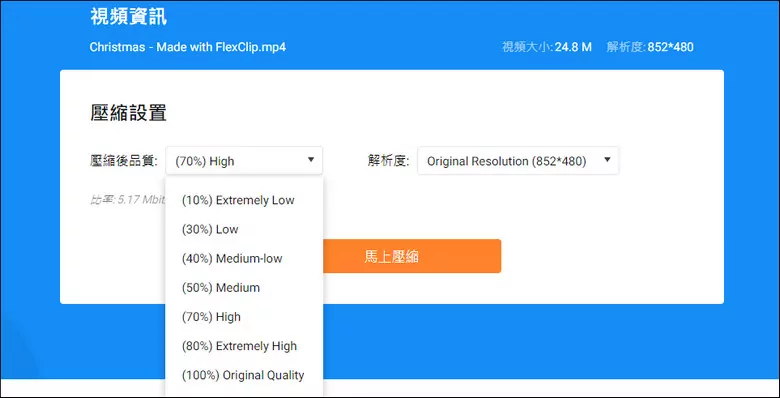
影片壓縮器 - FlexClip:設置
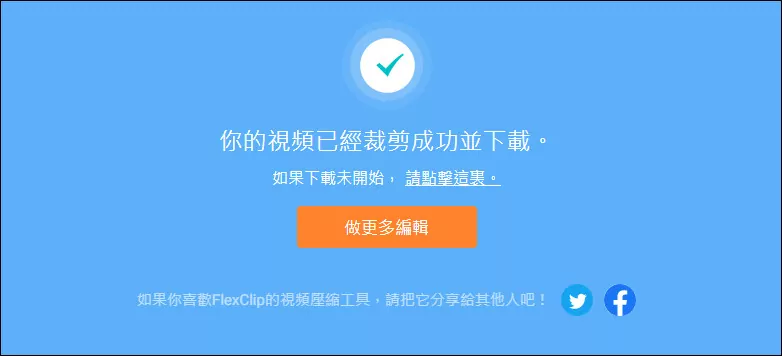
影片壓縮器 - FlexClip:下載或繼續編輯
如果你還想優化自己的影片,也可以點擊更多編輯按鈕,進入FlexClip編輯頁面。其他編輯功能:
如果你還是新手的話,可以用預設的範本來幫助你編輯影片:
#2 線上影片壓縮器 - Online Converter
如果你在尋找可以為WhatsApp壓縮影片的工具,那麼Online Converter也是一個不錯的選擇。雖然它的名字是converter(轉換器),但是你也可以用它來壓縮影片。它支持多種視頻格式,像是MP4、AVI、FLV、MOV、3GP、MKV、WMV等等。
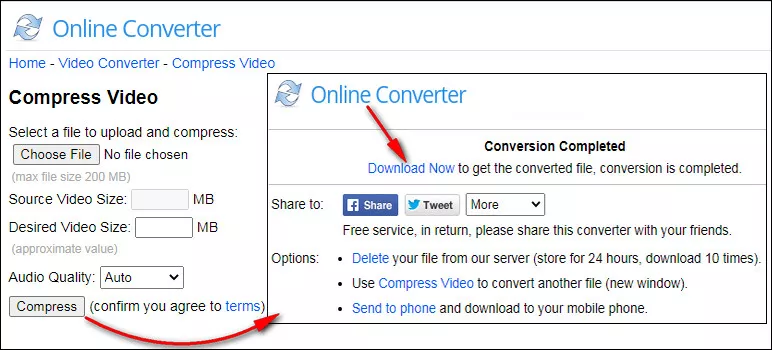
線上影片壓縮器 - Online Converter
如何用Online Converter壓縮影片
#3 線上影片壓縮器 - Videosmaller
看名字就知道,Videosmaller就是專門為壓縮影片而存在的。在使用這款工具壓縮影片時,你可以選擇低壓縮率來獲得高質量的視頻;你也可以通過縮放影片的寬度來壓縮影片大小。當然,你也可以根據需求移除影片中的音頻。
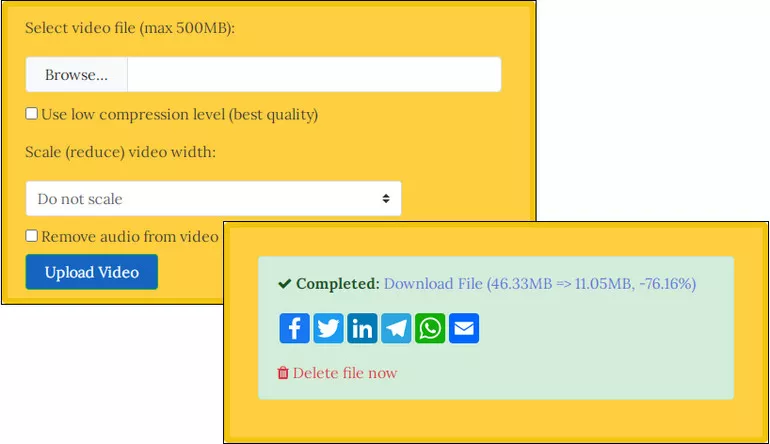
線上影片壓縮器 - VideoSmaller
如何用 Videosmaller壓縮影片
#4 線上影片壓縮器 - Online UniConverter
Online UniConverter也是一款非常好用的免費線上影片壓縮器。你可以用它線上壓縮影片,同時還能保存影片的原始品質。你還可以根據自己的需求調整影片的解析度、輸出尺寸和格式。更重要的是壓縮後的影片不會帶有任何浮水印。
線上影片壓縮器 - Online UniConverter
如何用Online UniConverter壓縮影片
#5 線上影片壓縮器 - Clideo
Clideo也是一款非常好用的影片壓縮器。它介面簡潔友好,即使你沒有任何影片剪輯相關的技能也能輕鬆掌握。你可以用它輕鬆壓縮影片,同時還能保持影片的品質。何樂而不為呢?
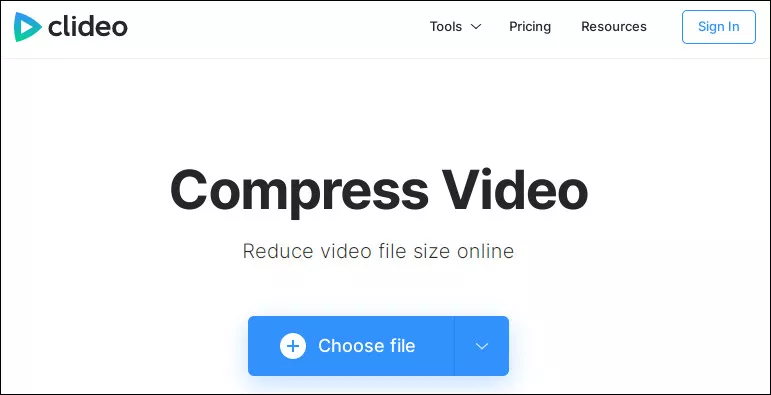
線上影片壓縮器 - Clideo
如何使用Clideo壓縮影片
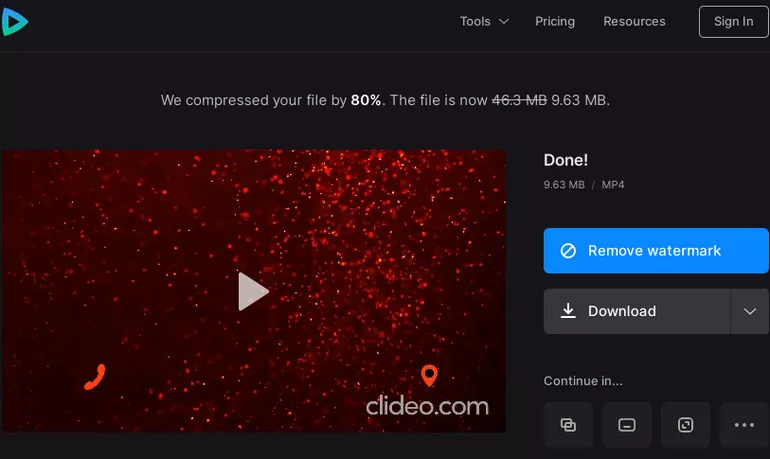
線上影片壓縮器 - Clideo
結語
以上就是關於線上WhatsApp影片壓縮器的全部內容,找到適合你的壓縮工具了嗎?在這裏,我們要強烈推薦FlexClip!你不僅可以用它輕鬆壓縮影片,也可以輕鬆剪出超級精彩的影片哦!趕緊來試試吧!


